Tot ce trebuie să știți despre utilizarea programului Snapseed în Google+
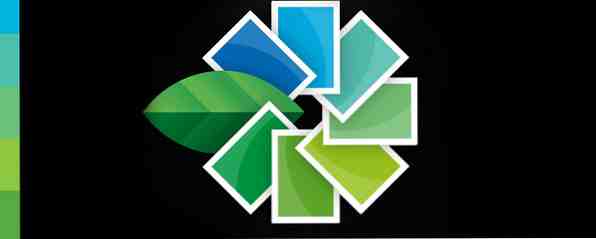
Când Google a achiziționat aplicația populară de editare mobilă, Snapseed, unul dintre primele lucruri pe care le-a făcut a fost axa versiunii Mac a aplicației. Recent, a reintrodus Snapseed pentru utilizatorii de desktop Google Plus oferă o editare mai puternică a imaginilor pentru utilizatorii de Chrome Google Plus oferă acum o editare mai puternică a imaginilor pentru utilizatorii Chrome Google tocmai a anunțat noi caracteristici noi de editare a fotografiilor pentru toți utilizatorii Google+. Filtre precum Vintage, Drama, Retrolux și B & W pot fi aplicate prin intermediul browserului, la fel ca și reglajele cadrelor și tonurilor. Citiți mai multe, indiferent de sistemul de operare pe care aceștia îl folosesc. Singura captura este că Snapseed este acum bazat pe browser, atâta timp cât utilizați browserul propriu Google, Chrome.
Nu numai că Google leagă Snapseed de propriul lor sistem de operare, ci și-au legat-o de Google+, transformând caracteristicile sale în rețeaua socială care sa dovedit a fi populară printre anumiți fotografi. Și nu este o surpriză, deoarece Google+ este stivuit cu caracteristici minunate pentru partajarea fotografiilor.

Îmbunătățirea automată
Dacă nu doriți să depuneți eforturi prea mari pentru corectarea imaginilor, veți fi bucuroși să știți că funcția de îmbunătățire automată de la Snapseed a fost transferată pe web. Pe lângă corecționarea automată a imaginilor, puteți ajusta și setările specifice - luminozitatea, contrastul, saturația, umbrele, căldura și structura.

Reglare fină a imaginilor
Tune Image: După cum este de așteptat cu orice serviciu de editare foto, trebuie să puteți regla luminozitatea, contrastul și saturația unei imagini. Cu ajutorul funcției Tune Image puteți face acest lucru, pe lângă ajustarea caldurii și umbrelor imaginii.

Reglare selectivă: Aceasta este una dintre cele mai bune caracteristici ale Snapseed - abilitatea de a regla luminozitatea, contrastul și saturația anumitor puncte ale imaginii. Începeți prin adăugarea unui “punct de control.” Faceți clic pe butonul + și indicați la locația din imaginea pe care doriți să o ajustați. După ce faceți clic, ar trebui să vedeți un meniu cu patru opțiuni. Săgețile vă permit să ajustați intervalul din imaginea care va fi afectată de modificările dvs. Celelalte trei butoane - B, C, S - vă permit să ajustați luminozitatea, contrastul sau saturația.
Odată ce ați selectat setarea pe care doriți să o ajustați, puteți să glisați mouse-ul spre dreapta pentru a mări setarea. Deplasarea spre stânga scade.

Detalii: Cu această setare puteți ajusta "Claritatea" imaginii dvs. sau puteți afișa chiar mai multe detalii în imagine folosind setarea "Structură".

Răsturnați și rotiți: Finalul setărilor de bază vă permite să decupați imagini cu dimensiuni prestabilite, inclusiv 1: 1, 4: 3, 16: 9 și altele. De asemenea, puteți alterna caseta de decupare dintre peisaj sau portret. În plus față de rotirea imaginilor dvs. la dreapta sau la stânga, o altă caracteristică cheie pe care Snapseed le oferă utilizatorilor este capacitatea de a îndrepta imaginile. Acest lucru este foarte util pentru corectarea acelor imagini care sunt aproape perfecte, salvează o mică înclinare când a fost împușcat.

Filtre
După cum se aștepta, orice serviciu de editare a fotografiilor trebuie să vină cu filtre prestabilite, iar filtrele Snapseed cu siguranță nu dezamăgesc. Există șase filtre de selectat.
- ''Dramă"filtru oferă o calitate aproape HDR imaginilor dvs., dar este un pic mai subtil și mai realist.
- Focus Center vă permite să selectați un cerc din imaginea dvs. și să îl estompeți în jurul acestuia.
- Epocă oferă imaginile dvs. o școală veche simt pentru ei, și vine cu vignetting reglabile. Pe computer, puteți de asemenea să selectați din diferite stiluri și să reglați nuanța de culoare a filtrului de epocă.
- Retrolux, Cel mai recent filtru al lui Snapseed, are și un simț vintage, dar care vine din cauza zgârieturilor și scurgerilor de lumină. Pe Google+, există o mulțime de trucuri mici pe care le puteți alege - diferite modele de scurgere, stiluri diferite și culori.
- Alb-negru nu numai că vă permite să creați fotografii minunate alb-negru, de asemenea, puteți regla luminozitatea și contrastul în cadrul acestei setări și puteți alege dintre șase stiluri diferite.
- Tilt-Shift face exact ceea ce scrie pe etichetă. Puteți utiliza această funcție pentru a crea schimburi de tilt minunate chiar în Google+.
În cele din urmă, puteți alege de la 21 de cadre diferite pentru a vă face fotografii.
Mobile sau Browser?
O diferență majoră între versiunile mobile și cele ale browserului Snapseed este că fiecare setare din versiunea browserului vine cu presetări. De exemplu, în funcția "Tune Image", există șase presetări: neutre, pop, ascensoare, moody, albite și întunecate.

În aplicația mobilă, puteți regla doar contrastul și corecția culorilor. Două setări suplimentare pe care le puteți ajusta, de asemenea, în browser este de a reduce reducerea zgomotului și de a adăuga, de asemenea, vignetting la imaginile dvs..
Când vine vorba de caracteristica Tune Image, balanța și ambianța albă a aplicației mobile sunt înlocuite cu umbre și căldură, ceea ce este oarecum dezamăgitor. Caracteristica de ambianță vă ajută într-adevăr să vă dați puțină adâncime imaginii, în timp ce caracteristica căldurii este un pic plat. Funcția umbrelor din browser este, totuși, o adăugare extraordinară și ajută la realizarea de modificări subtile, dar necesare ale imaginilor.
Caracteristica de cultură este aproape identică. Singura diferență este că în aplicația mobilă există o dimensiune suplimentară a culturilor de 7: 5 care nu este disponibilă în versiunea browserului. Reglarea selectivă, detaliile și "ajustările creative" sunt identice cu aplicația mobilă, salvând presetările menționate anterior.
Pentru a afla mai multe despre modul de utilizare a funcției Snapseed în browser, consultați pagina de asistență Google. Și dacă nu sunteți deja familiarizat cu versiunea mobilă a aplicației, asigurați-vă că ați verificat opinia noastră despre Snapseed pentru Android Snapseed combină puterea cu eleganță pentru o experiență superbă de editare a imaginii [Android] Snapseed combină puterea cu eleganța pentru o imagine superbă Experiența de editare [Android] Editarea fotografiilor pe un smartphone sau pe o tabletă este distractivă, dar este mai des decât un proces greu. Din moment ce aveți un ecran mic pentru a lucra cu, majoritatea editorilor de imagine nu vă permit să faceți fin-grained ... Read More .
Ce crezi că folosești Snapseed în Google+? Credeți că este încercarea Google de a atrage mai mulți oameni în rețeaua sa socială? Spuneți-ne în comentariile.
Explorați mai multe despre: Google Chrome, Google Plus, Fotografie.


